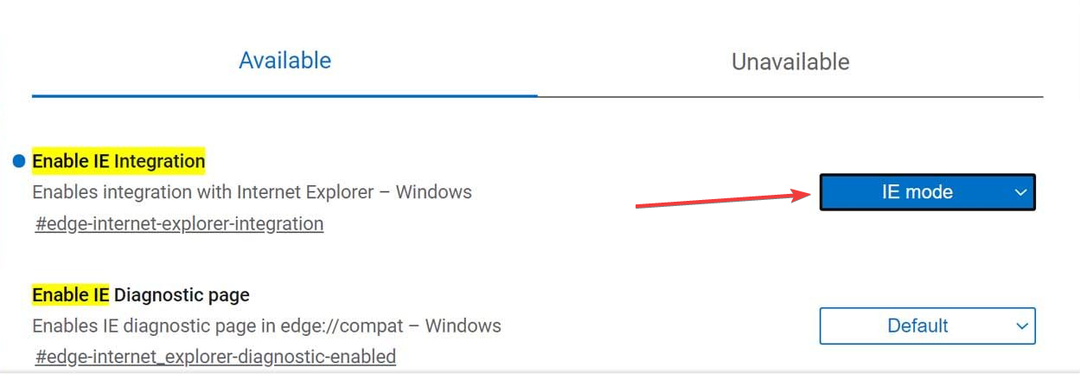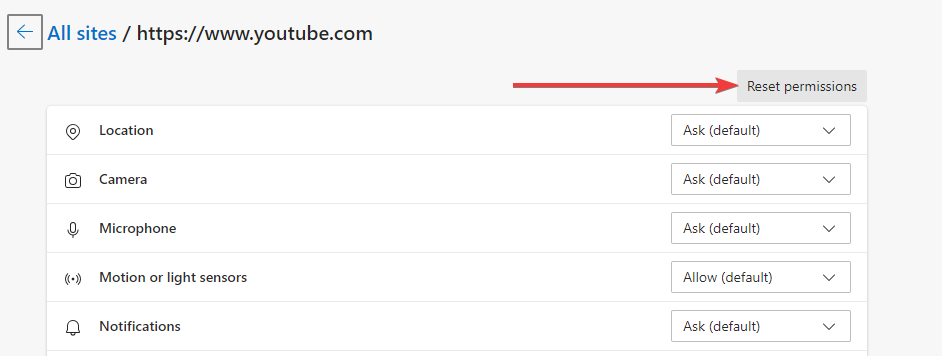Terkadang, ekstensi dapat menyebabkan masalah ini di Edge
- Fitur Microsoft Edge Share memungkinkan pengguna untuk berbagi konten web dengan pengguna lain.
- Bug Aplikasi dapat menyebabkan fitur Microsoft Edge Share tidak berfungsi.
- Memperbarui browser Windows Microsoft Edge akan memperbaiki masalah dengan fitur Berbagi browser Edge.

Anda berhak mendapatkan peramban yang lebih baik! 350 juta orang menggunakan Opera setiap hari, pengalaman navigasi lengkap yang hadir dengan berbagai paket bawaan, konsumsi sumber daya yang disempurnakan, dan desain yang hebat.Inilah yang dapat dilakukan Opera:
- Migrasi mudah: gunakan asisten Opera untuk mentransfer data keluar, seperti bookmark, kata sandi, dll.
- Optimalkan penggunaan sumber daya: memori RAM Anda digunakan lebih efisien daripada Chrome
- Privasi yang ditingkatkan: VPN terintegrasi gratis dan tidak terbatas
- Tanpa iklan: Pemblokir Iklan bawaan mempercepat pemuatan halaman dan melindungi dari penambangan data
- Unduh Opera
Browser Windows Microsoft Edge menawarkan cara yang cepat dan andal untuk berbagi konten web dengan orang lain. Namun, pengguna mengalami masalah saat menggunakan fitur bersama Microsoft Edge di perangkat mereka.
Oleh karena itu, panduan ini akan membawa Anda melalui penyebab fitur bersama di Microsoft Edge tidak berfungsi dan cara mengaktifkannya. Atau, Anda dapat membaca tentang cara mengatasi microsoft edge tidak terkoneksi ke internet di perangkat Anda.
Mengapa fitur berbagi tidak berfungsi di Edge?
Fungsi fitur bersama di browser Microsoft Edge dapat mengalami malfungsi karena alasan berikut:
- Bug aplikasi – Bug adalah virus atau malware dalam kode pemrograman aplikasi perangkat lunak yang dapat menyebabkan aplikasi tidak berfungsi sebagaimana mestinya. Dengan demikian, bug aplikasi di Microsoft Edge dapat memengaruhi fungsi berbagi dan menghambat kinerjanya.
- Konflik ekstensi – Menginstal aplikasi perangkat lunak pihak ketiga yang menyempurnakan peramban dapat memengaruhi kinerja peramban. Oleh karena itu, perangkat lunak ekstensi yang tidak kompatibel dapat memengaruhi fitur berbagi Microsoft Edge.
Alasan yang tercantum di atas dapat menyebabkan fungsi berbagi Microsoft Edge tidak berfungsi, dan bervariasi pada PC yang berbeda.
Apa yang dapat saya lakukan jika fitur berbagi tidak berfungsi di Edge?
Pengguna harus menerapkan hal berikut sebelum mencoba pemecahan masalah lanjutan:
- Tutup dan buka kembali browser Microsoft Edge.
- Mulai ulang perangkat Windows Anda.
- Tutup semua aplikasi yang berjalan di latar belakang.
Anda dapat melanjutkan dengan pemecahan masalah lanjutan berikut jika kesalahan terus berlanjut.
- Buka Microsoft Edge. Klik pada tiga titik dan klik kanan pada Membagikan pilihan.
- Pilih Sembunyikan dari toolbar untuk menyembunyikan tombol bagikan.

- Ulangi langkah 1 dan 2 dan pilih Tampilkan di bilah alat untuk menampilkan tombol bagikan.
Proses di atas akan mengaktifkan dan menonaktifkan tombol Bagikan di bilah alat Microsoft Edge.
2. Hapus cache dan cookie Microsoft Edge
- Luncurkan Microsoft Edge aplikasi di perangkat Anda. Klik pada tiga titik di sisi kanan atas dan pilih Pengaturan.

- Pada menu panel sisi kiri, pilih Privasi, penelusuran, dan layanan pilihan. Arahkan ke Menghapus data pencarian bagian, dan pilih Pilih apa yang akan dihapus pilihan.

- Pilih Sepanjang waktu dari Rentang waktu di bagian atas, centang kotak di samping Cookie dan data situs lainnya, dan Gambar dan file dalam cache pilihan. Kemudian klik Bersihkan sekarang.

Kiat ahli:
SPONSOR
Beberapa masalah PC sulit diatasi, terutama terkait dengan repositori yang rusak atau file Windows yang hilang. Jika Anda mengalami masalah dalam memperbaiki kesalahan, sistem Anda mungkin rusak sebagian.
Kami merekomendasikan menginstal Restoro, alat yang akan memindai mesin Anda dan mengidentifikasi kesalahannya.
klik disini untuk mengunduh dan mulai memperbaiki.
Menghapus cache dan cookie browser akan memecahkan masalah semua data yang disimpan sebelumnya tentang halaman web yang dapat memengaruhi kinerja browser. Periksa panduan kami tentang cara menghapus cache komputer di Windows 11
- Cara Mengaktifkan Mode Internet Explorer (IE) di Microsoft Edge
- Microsoft Edge Tidak Memperbarui? Cara Memaksa Secara Manual
- Ada yang Salah di Bing: Cara Memotong Kesalahan Ini
- Microsoft Edge Flickering di Windows: Diperbaiki
- Cara Menghapus Ekstensi Edge: 4 Cara untuk Memilih Dari
3. Perbarui aplikasi Microsoft Edge
- Buka Microsoft Edge aplikasi di perangkat Anda. Klik pada tiga titik di kanan atas dan pilih Bantuan dan umpan balik pilihan.
- Pilih Tentang Microsoft Edge dari menu samping. Microsoft Edge akan secara otomatis memeriksa pembaruan di Tentang halaman jika ada.

- Beralih ke Unduh Pembaruan melalui koneksi terukur untuk memungkinkan aplikasi mengunduh dan menginstal.

Memperbarui perangkat lunak browser Windows Edge akan memperbaiki semua bug di versi sebelumnya. Membaca tentang cara mengunduh & menginstal Microsoft Edge Offline Installer untuk 32/64-bit komputer.
4. Hapus ekstensi peramban
- Buka Microsoft Edge browser dan klik tiga titik di pojok kanan atas. Arahkan melalui dan klik Ekstensi.

- Pilih dari daftar Ekstensi dan klik Kelola Ekstensi.
- Nonaktifkan Perpanjangan untuk menonaktifkannya dan memeriksa apakah kesalahan tetap ada.

- Ulangi proses ini untuk semua Ekstensi untuk menemukan Ekstensi yang menyebabkan kesalahan.
- Pilih Menghapus untuk menghapus Ekstensi yang menyebabkan kesalahan.
Menghapus ekstensi peramban akan memperbaiki masalah dengan Ekstensi yang menyebabkan kegagalan fungsi peramban. Kamu bisa membaca detail langkah demi langkah untuk melihat ekstensi browser di Windows.
5. Nonaktifkan Windows Firewall
- Klik Awal tombol, ketik panel kendali, lalu tekan Memasuki untuk membuka Panel kendali.
- Pilih Firewall Pembela Windows pilihan.
- Klik Mengaktifkan atau menonaktifkan Windows Defender Firewall pilihan dari sisi kiri.

- Pergi ke Pengaturan jaringan pribadi dan Pengaturan jaringan publik, lalu klik tombol radio untuk Matikan Windows Defender Firewall (tidak disarankan) pilihan.

- Keluar dari Panel kendali dan restart PC Anda.
Menonaktifkan Windows Defender akan memecahkan masalah interferensi Windows Defender dengan browser Edge.
Lihat panduan kami di cara menonaktifkan bek windows jika Anda mengalami masalah dengan itu.
Anda juga bisa membaca cara mengatasi microsoft edge tidak bisa dibuka di perangkat Windows Anda. Terlebih lagi, periksa cara memperbaiki Microsoft Edge saat lambat pada perangkat Windows.
Jangan ragu untuk memberi tahu kami solusi mana yang berhasil di area komentar di bawah.
Masih mengalami masalah? Perbaiki dengan alat ini:
SPONSOR
Jika saran di atas belum menyelesaikan masalah Anda, PC Anda mungkin mengalami masalah Windows yang lebih dalam. Kami merekomendasikan mengunduh alat Perbaikan PC ini (diberi peringkat Hebat di TrustPilot.com) untuk mengatasinya dengan mudah. Setelah instalasi, cukup klik Mulai Pindai tombol dan kemudian tekan pada Perbaiki Semua.